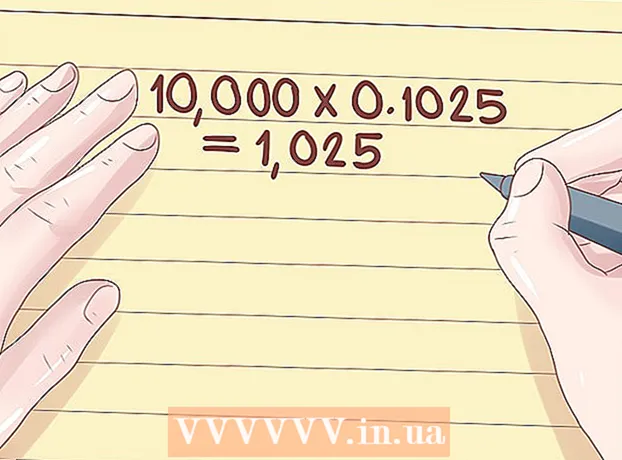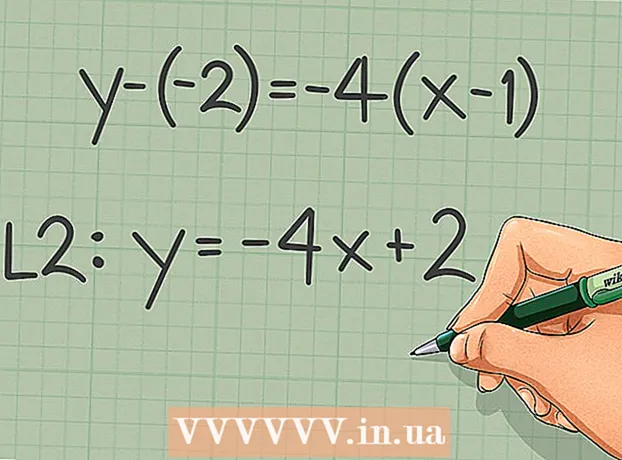Forfatter:
Roger Morrison
Oprettelsesdato:
21 September 2021
Opdateringsdato:
1 Juli 2024

Indhold
- At træde
- Metode 1 af 2: Ændring af underretningerne om de spil, du spiller
- Metode 2 af 2: Blokering af vens spilunderretninger
Mange mennesker kan lide at spille spil på Facebook, men disse mennesker er langt i mindretal. Desværre kræver mange spil, at spillerne sender andre invitationer og meddelelser til deres venner for at sprede budskabet om spillet. At kontrollere denne konstante strøm af meddelelser kan blive kedelig, men heldigvis er der måder at slå disse meddelelser helt fra. Hvis du spiller spil på Facebook, kan du angive, hvilke underretninger du vil modtage for det spil. Hvis du modtager invitationer og meddelelser til andre spil, kan du blokere dem, så du ikke behøver at se dem igen.
At træde
Metode 1 af 2: Ændring af underretningerne om de spil, du spiller
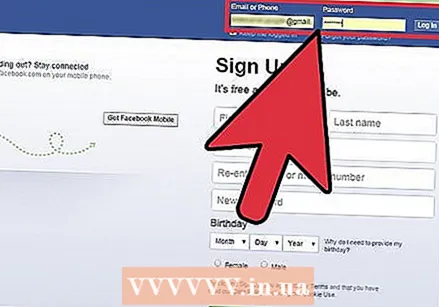 Log ind på Facebook. Du kan ændre meddelelsesindstillinger fra desktopwebstedet, mobilwebstedet og mobilappen.
Log ind på Facebook. Du kan ændre meddelelsesindstillinger fra desktopwebstedet, mobilwebstedet og mobilappen. 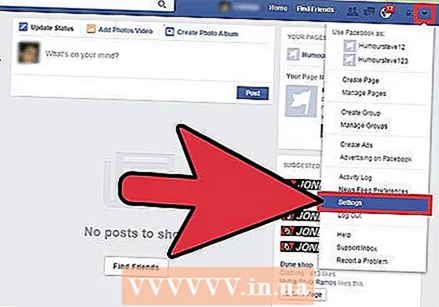 Åbn siden Indstillinger. Du kan bruge denne menu til blandt andet at ændre dine meddelelsesindstillinger.
Åbn siden Indstillinger. Du kan bruge denne menu til blandt andet at ændre dine meddelelsesindstillinger. - Desktop Site - Klik på knappen ▼ øverst på siden, og vælg "Indstillinger".
- Mobilsite og Facebook-app - Tryk på knappen the, og rul ned. Tryk derefter på "Kontoindstillinger".
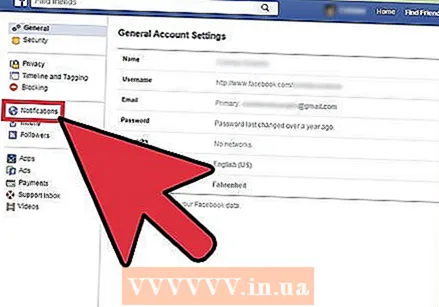 Åbn gruppen "Notifikationer". Denne menu administrerer alle dine Facebook-meddelelsesindstillinger.
Åbn gruppen "Notifikationer". Denne menu administrerer alle dine Facebook-meddelelsesindstillinger. - Desktop-side - Klik på "Notifikationer" i menuen til venstre på siden Indstillinger.
- Mobilsite og Facebook-app - Tryk på "Notifikationer" i den tredje gruppe af muligheder.
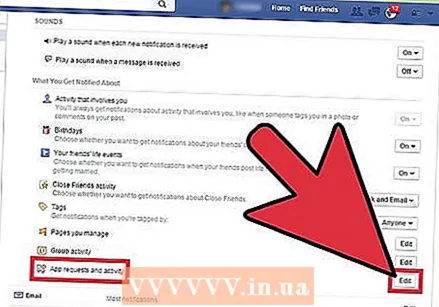 Åbn listen over dine Facebook-apps. Dette er en liste over alle apps, der er knyttet til din Facebook-konto, inklusive eventuelle Facebook-spil, du spiller.
Åbn listen over dine Facebook-apps. Dette er en liste over alle apps, der er knyttet til din Facebook-konto, inklusive eventuelle Facebook-spil, du spiller. - Desktop-side - Klik på "Appanmodninger og aktivitet" nederst på siden.
- Mobilsite og Facebook-app - Tryk på "Notifikationer fra apps" nederst på siden.
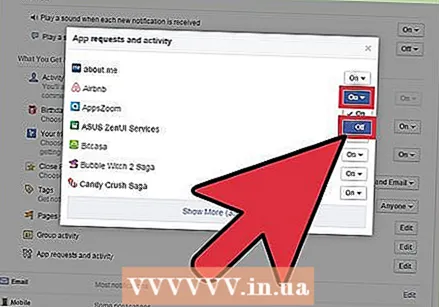 Sluk for de apps, du ikke vil modtage underretninger om. Som standard har alle dine linkede apps tilladelse til at sende dig meddelelser. Fjern markeringen af apps, eller brug rullemenuen, og vælg "Fra". Du modtager ikke længere underretninger på din konto fra den app.
Sluk for de apps, du ikke vil modtage underretninger om. Som standard har alle dine linkede apps tilladelse til at sende dig meddelelser. Fjern markeringen af apps, eller brug rullemenuen, og vælg "Fra". Du modtager ikke længere underretninger på din konto fra den app. - Dette forhindrer dig ikke i at modtage underretninger fra andre mennesker. Se det næste afsnit for at få oplysninger om, hvordan du blokerer meddelelser, som andre brugere sender dig om spil.
Metode 2 af 2: Blokering af vens spilunderretninger
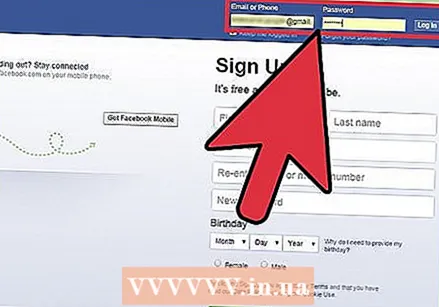 Log ind på din Facebook-konto på din computer. Den eneste måde at helt blokere spilunderretninger på er at bruge desktopversionen af Facebook-siden. Du kan ikke ændre disse indstillinger fra mobilwebstedet eller Facebook-appen. Det er ikke muligt permanent at blokere alle spilnotifikationer, men du kan blokere individuelle spil, hvis du er berørt.
Log ind på din Facebook-konto på din computer. Den eneste måde at helt blokere spilunderretninger på er at bruge desktopversionen af Facebook-siden. Du kan ikke ændre disse indstillinger fra mobilwebstedet eller Facebook-appen. Det er ikke muligt permanent at blokere alle spilnotifikationer, men du kan blokere individuelle spil, hvis du er berørt. 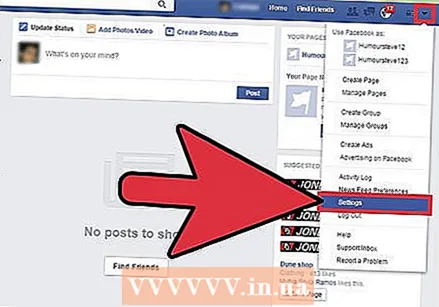 Åbn siden Indstillinger. Klik på knappen ▼ øverst på siden, og vælg "Indstillinger".
Åbn siden Indstillinger. Klik på knappen ▼ øverst på siden, og vælg "Indstillinger". 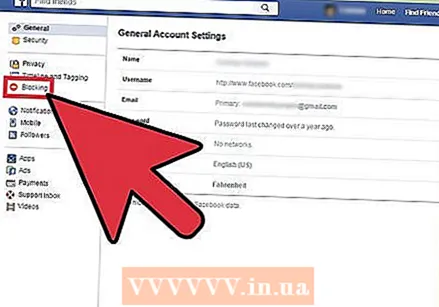 Klik på "Bloker". Du kan finde disse i menuen til venstre på siden Indstillinger.
Klik på "Bloker". Du kan finde disse i menuen til venstre på siden Indstillinger. 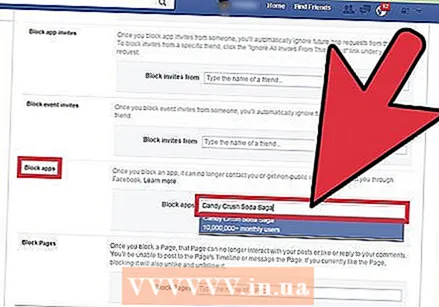 Indtast navnet på det spil, du vil blokere, i feltet "Bloker apps". Hvis du konstant får invitationer og meddelelser til et bestemt spil, kan du indtaste det i marken og blokere det helt. Du vil så se en liste over matchende titler vises, mens du skriver. Vælg spillet fra listen, og du vil ikke modtage underretninger eller invitationer til det.
Indtast navnet på det spil, du vil blokere, i feltet "Bloker apps". Hvis du konstant får invitationer og meddelelser til et bestemt spil, kan du indtaste det i marken og blokere det helt. Du vil så se en liste over matchende titler vises, mens du skriver. Vælg spillet fra listen, og du vil ikke modtage underretninger eller invitationer til det. 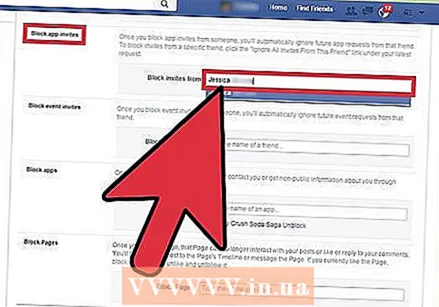 Bloker spilnotifikationer fra bestemte venner med feltet "Bloker appsinvitationer". Hvis størstedelen af dine spil-spam kommer fra en bestemt person på din venneliste, kan du blokere enhver fremtidig invitation fra den pågældende person. Personen får ikke besked om, at du har blokeret deres spilunderretninger og forbliver på din venneliste. Andre former for kommunikation mellem jer ændres ikke af dette. Skriv personens navn i feltet "Bloker invitationer fra", og vælg personen på listen, der vises.
Bloker spilnotifikationer fra bestemte venner med feltet "Bloker appsinvitationer". Hvis størstedelen af dine spil-spam kommer fra en bestemt person på din venneliste, kan du blokere enhver fremtidig invitation fra den pågældende person. Personen får ikke besked om, at du har blokeret deres spilunderretninger og forbliver på din venneliste. Andre former for kommunikation mellem jer ændres ikke af dette. Skriv personens navn i feltet "Bloker invitationer fra", og vælg personen på listen, der vises.